Слайд 2СТРУКТУРА ЗАДАНИЯ
Изучение использования блока Экрана и блока Звука, чтобы создать собственное изображение

или звук.
Выполнение итоговых заданий по данной теме
Слайд 3ДОБАВЛЯЕМ СОБСТВЕННЫЕ ИЗОБРАЖЕНИЯ
Шаг 1: Выберите Редактор Изображений в меню инструменты:
Редактор изображений

может открыть.rgf, .jpg, .png, и .bmp файлы. Цветные картинки автоматически преобразуются в монохромные.
LEGO использует расширение файла.rgf.
Шаг 2 : Откройте свое изображение
Слайд 4ДОБАВЛЯЕМ СОБСТВЕННЫЕ ИЗОБРАЖЕНИЯ
Шаг 3: Измените размер, используя кнопки, и измените расположение всего

изображения зажав его
Шаг 4: Добавьте контраст
Слайд 5ДОБАВЛЯЕМ СОБСТВЕННЫЕ ИЗОБРАЖЕНИЯ
Шаг 5: Измените изображение используя палетку инструментов слева экрана.
Шаг 6:

Сохраните изображение
Шаг 7: Это изображение готово к использованию на блоке экрана
Слайд 6ЗАДАНИЕ ПО ДАННОЙ ТЕМЕ
Создайте своё изображение в программном обеспечении Lego Mindstorms EV3

Слайд 7ДОБАВЛЯЕМ СОБСТВЕННЫЙ ЗВУК
Шаг 1: Выберите Редактор звука в меню инструменты
Шаг 2: Нажмите
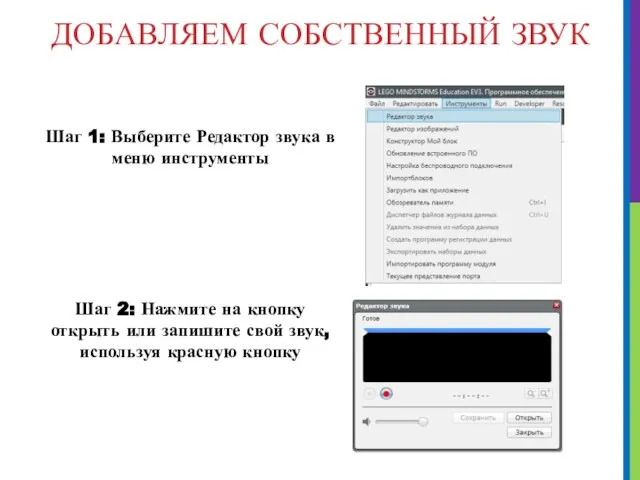
на кнопку открыть или запишите свой звук, используя красную кнопку
Слайд 8ДОБАВЛЯЕМ СОБСТВЕННЫЙ ЗВУК
Шаг 3: Звук, который вы выбрали появится в редакторе
Шаг 4:

Передвигайте синюю полосу, чтобы изменить длину обрезки
Слайд 9ДОБАВЛЯЕМ СОБСТВЕННЫЙ ЗВУК
Шаг 5: Сохраните файл
Шаг 6: Звук появится в блоке Звука
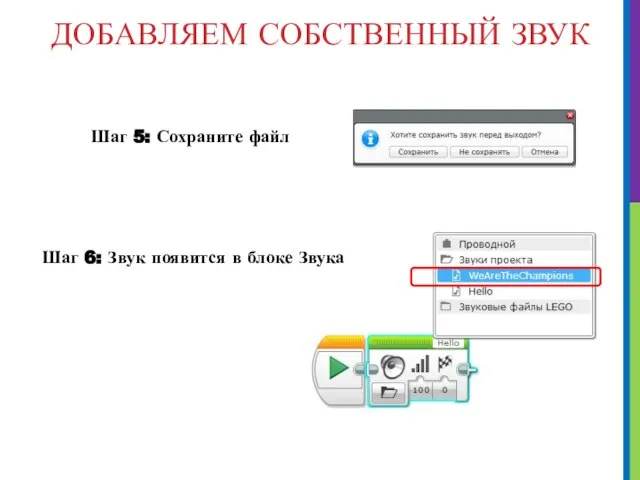





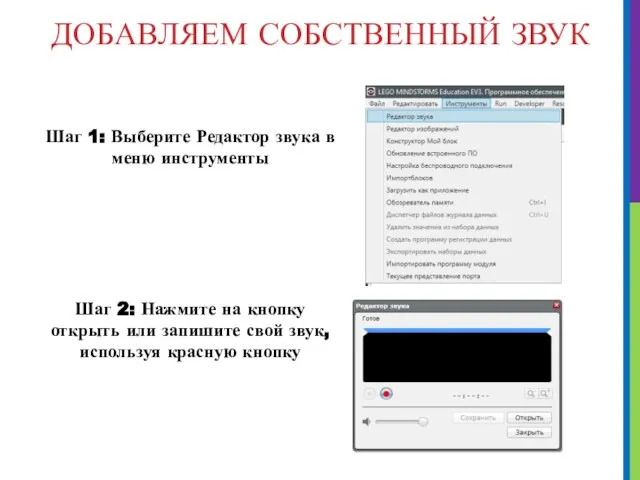

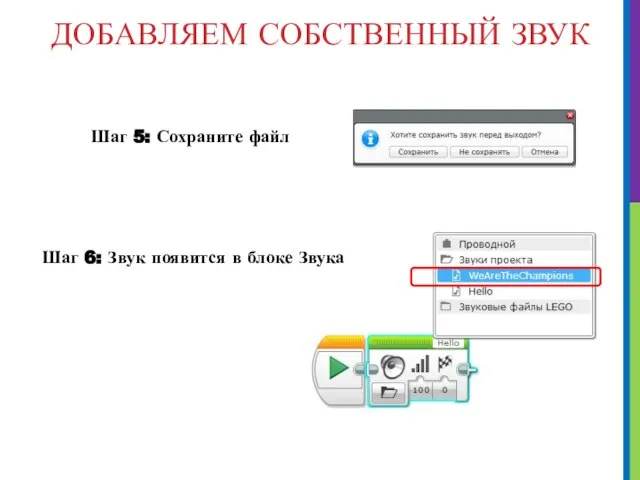
 Системы счисления
Системы счисления Модификации, ставшие полноценными играми
Модификации, ставшие полноценными играми 1С:Мясопереработка MES. Модуль для 1С:ERP. Группа компаний Аверсон
1С:Мясопереработка MES. Модуль для 1С:ERP. Группа компаний Аверсон Презентация на тему Возможности операционной системы Linux в учебном процессе
Презентация на тему Возможности операционной системы Linux в учебном процессе  Рекурсивные функции
Рекурсивные функции Оценка количественных параметров текстовых документов
Оценка количественных параметров текстовых документов Фрагмент ЭТ в режиме отображения формул. Задания
Фрагмент ЭТ в режиме отображения формул. Задания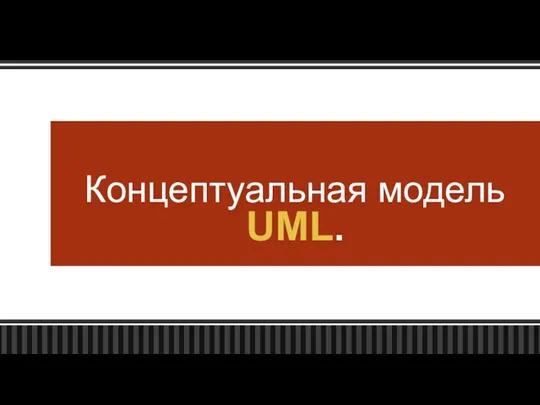 Концептуальная модель UML
Концептуальная модель UML Сервер устройства анализатора сигналов Rhode&Schwarz FSV-7 в стандарте TANGO
Сервер устройства анализатора сигналов Rhode&Schwarz FSV-7 в стандарте TANGO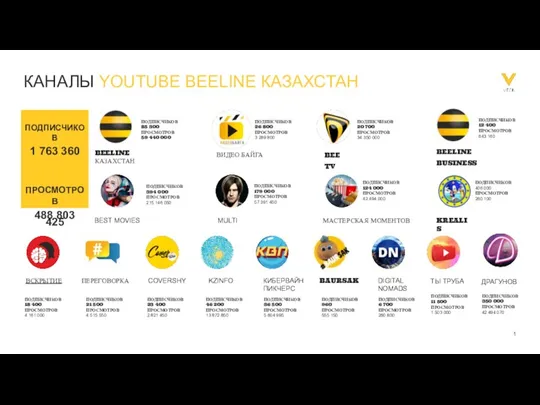 YouTube Beeline Казакхстан
YouTube Beeline Казакхстан Теоретические основы компьютерной безопасности
Теоретические основы компьютерной безопасности Классы в C#
Классы в C# Компьютерные технологии в системе сельской техники
Компьютерные технологии в системе сельской техники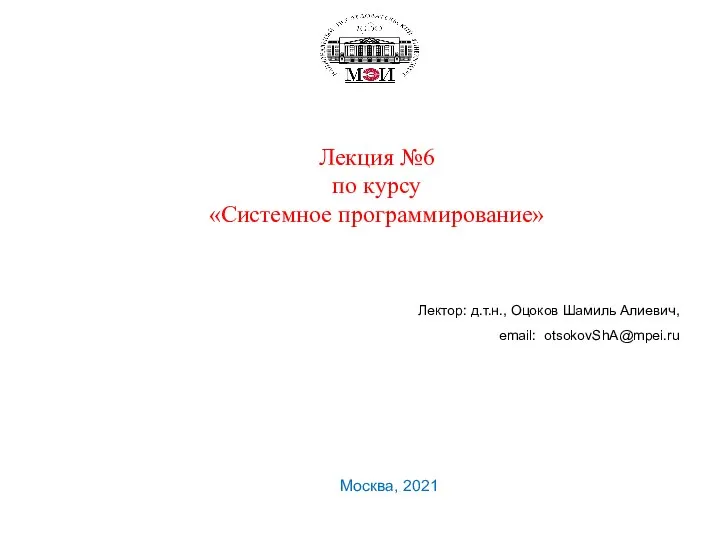 Системное программирование. Лекция №6
Системное программирование. Лекция №6 vis01
vis01 Тема: Основные понятия алгебры логики. Логические выражения и логические операции
Тема: Основные понятия алгебры логики. Логические выражения и логические операции Stringbuffer и stringbuilder. Занятие 14
Stringbuffer и stringbuilder. Занятие 14 1C:CRM Модуль для 1С:ERP и 1С:КА2 обзор решения
1C:CRM Модуль для 1С:ERP и 1С:КА2 обзор решения Презентация на тему Защита от компьютерных вирусов
Презентация на тему Защита от компьютерных вирусов  Как создать интерактивную среду
Как создать интерактивную среду Грузовичкоф Пульт
Грузовичкоф Пульт Sovereign Digital. Правки заказчика
Sovereign Digital. Правки заказчика Tehniskās dokumentācijas apzīmējumi un terminoloģija
Tehniskās dokumentācijas apzīmējumi un terminoloģija Ветвление
Ветвление Все, все про Майнкрафт
Все, все про Майнкрафт Основные типы данных в Python. Массивы
Основные типы данных в Python. Массивы Анализ средств и методов администрирования сети
Анализ средств и методов администрирования сети Повторение изученного материала
Повторение изученного материала